SoftOne BI (Beta)
Σημείωμα
Το παρακάτω άρθρο σύνδεσης παρέχεται από τον SoftOne, τον κάτοχο αυτής της σύνδεσης και μέλος του προγράμματος πιστοποίησης Microsoft Power Query Σύνδεση or. Εάν έχετε ερωτήσεις σχετικά με το περιεχόμενο αυτού του άρθρου ή θέλετε να κάνετε αλλαγές σε αυτό το άρθρο, επισκεφθείτε την τοποθεσία Web της SoftOne και χρησιμοποιήστε τα κανάλια υποστήριξης εκεί.
Σύνοψη
| Στοιχείο | Περιγραφή |
|---|---|
| Κατάσταση έκδοσης | Βήτα |
| Προϊόντα | Power BI (Σημασιολογικά μοντέλα) Power BI (Ροές δεδομένων) Fabric (Dataflow Gen2) |
| Υποστηριζόμενοι τύποι ελέγχου ταυτότητας | Basic (Soft1/Atlantis Web Services) |
Προαπαιτούμενα στοιχεία
Πρέπει να έχετε εγκατεστημένο το προϊόν Soft1 ERP/CRM ή Atlantis ERP με άδεια χρήσης της μονάδας σύνδεσης SoftOne BI. Πρέπει να ρυθμίσετε έναν λογαριασμό Web στην εφαρμογή με πρόσβαση στην υπηρεσία SoftOne BI Σύνδεση ή. Αυτές οι πληροφορίες λογαριασμού και ο σειριακός αριθμός εγκατάστασής σας επικυρώνονται κατά τον έλεγχο ταυτότητας από τη σύνδεση SoftOne BI.
Η σύνδεση SoftOne BI υποστηρίζεται από την έκδοση Soft1 Series 5 500.521.11424 ή νεότερη και την Atlantis ERP έκδοση 3.3.2697.1 ή νεότερη.
Υποστηριζόμενες δυνατότητες
- Εισαγωγή
οδηγίες Σύνδεση
Το SoftOne παρέχει πολλά πρότυπα ως αρχεία προτύπου Power BI (.pbit) που μπορείτε να χρησιμοποιήσετε ή να προσαρμόσετε, τα οποία σας παρέχουν μια αρχή για το έργο BI σας. Για παράδειγμα, Πωλήσεις και Συλλογές και Οικονομικά.
Για να συνδεθείτε στο Power BI Desktop χρησιμοποιώντας μια νέα αναφορά, ακολουθήστε τα παρακάτω βήματα. Εάν συνδέεστε από μια αναφορά που δημιουργήθηκε χρησιμοποιώντας ένα από τα πρότυπα SoftOne BI, ανατρέξτε στην ενότητα Χρήση παρεχόμενου προτύπου παρακάτω σε αυτό το άρθρο.
Σύνδεση στον χώρο αποθήκευσης δεδομένων Soft1 ή Atlantis από την αρχή
Για να φορτώσετε δεδομένα από την εγκατάστασή σας με το Power Query Desktop:
Επιλέξτε Λήψη δεδομένων > Περισσότερα... > Ηλεκτρονικές υπηρεσίες στο Power BI Desktop και αναζήτηση για το SoftOne BI. Επιλέξτε Σύνδεση.
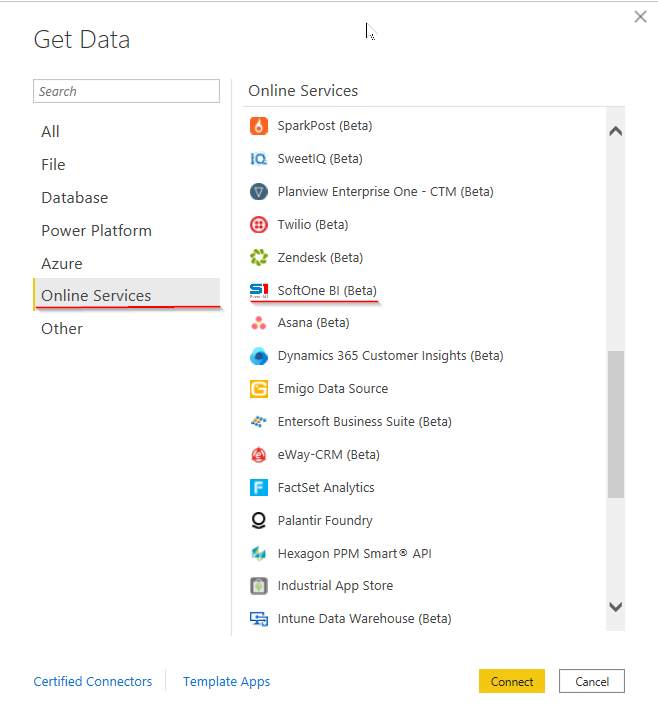
Επιλέξτε Είσοδος. Εμφανίζεται μια φόρμα ελέγχου ταυτότητας.

Σημείωμα
- Εάν εισαγάγετε εσφαλμένα διαπιστευτήρια, θα λάβετε ένα μήνυμα που αναφέρει ότι η είσοδος απέτυχε λόγω μη έγκυρων διαπιστευτηρίων.
- Εάν δεν έχει ενεργοποιηθεί η Σύνδεση ή ο λογαριασμός Web που χρησιμοποιείτε δεν έχει ρυθμιστεί με την υπηρεσία, θα λάβετε ένα μήνυμα που θα αναφέρει ότι η πρόσβαση δεν επιτρέπεται επειδή η επιλεγμένη λειτουργική μονάδα δεν είναι ενεργοποιημένη.
Μετά την είσοδο με το SoftOne Web Services, μπορείτε να συνδεθείτε στον χώρο αποθήκευσης δεδομένων σας.
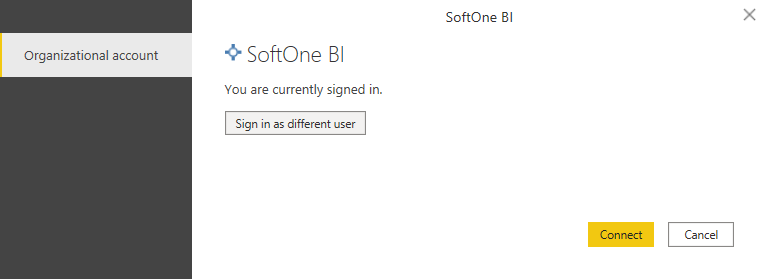
Επιλέγοντας Σύνδεση θα μεταβείτε στον πίνακα περιήγησης και θα εμφανίσετε τους διαθέσιμους πίνακες από τον χώρο αποθήκευσης δεδομένων, από τον οποίο μπορείτε να επιλέξετε τα δεδομένα που απαιτούνται.
Στην περιήγηση, θα πρέπει τώρα να βλέπετε τους πίνακες στον χώρο αποθήκευσης δεδομένων σας. Η ανάκτηση των πινάκων μπορεί να διαρκέσει αρκετή ώρα.
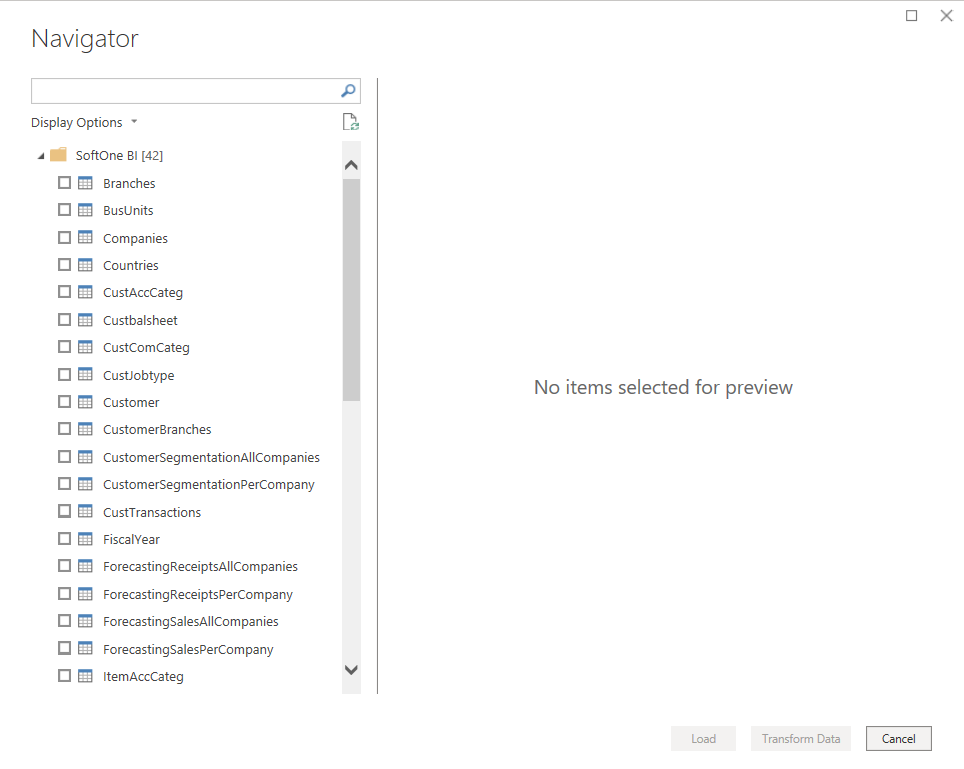
Πρέπει να έχετε αποστείλει τα δεδομένα από την εγκατάσταση Soft1 ή Atlantis (σύμφωνα με την τεκμηρίωση του προϊόντος) για να δείτε οποιουσδήποτε πίνακες. Εάν δεν έχετε αποστείλει τα δεδομένα σας, δεν θα δείτε πίνακες να εμφανίζονται στον πίνακα περιήγησης.

Σε αυτή την περίπτωση, πρέπει να επιστρέψετε στην εφαρμογή σας και να αποστείλετε τα δεδομένα σας.
Χρήση ενός παρεχόμενου προτύπου
Ανοίξτε το επιλεγμένο πρότυπο, το Power BI Desktop επιχειρεί να φορτώσει τα δεδομένα από τον χώρο αποθήκευσης δεδομένων και ζητά διαπιστευτήρια.
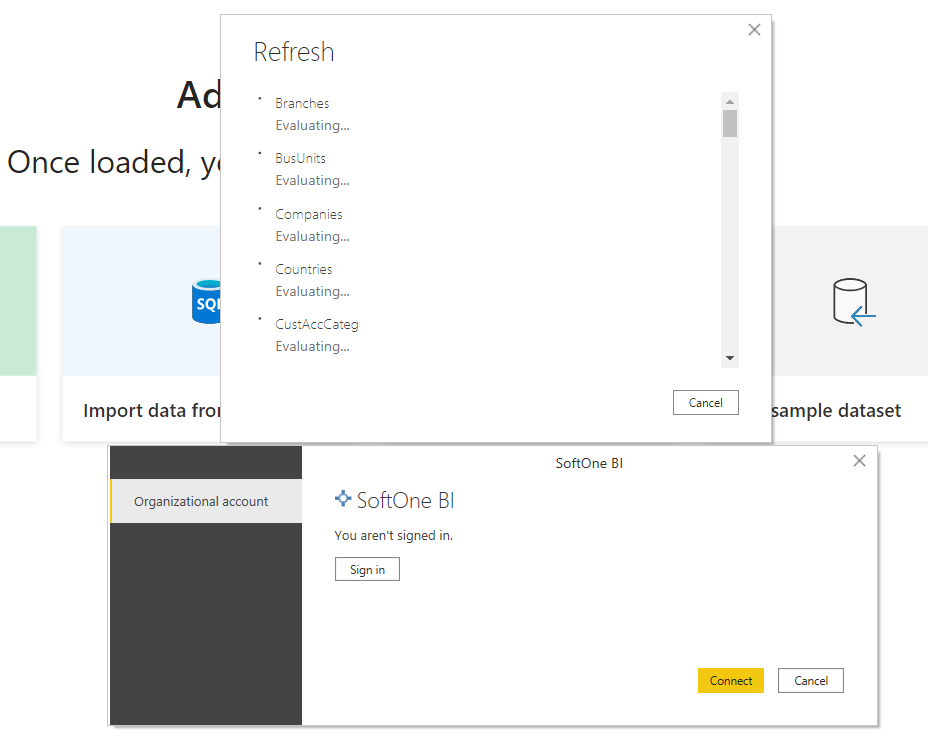
Επιλέξτε Είσοδος και εισαγάγετε τα διαπιστευτήριά σας (Σειριακός αριθμός, όνομα χρήστη και κωδικός πρόσβασης).

Μετά τον έλεγχο ταυτότητας, επιλέξτε Σύνδεση.
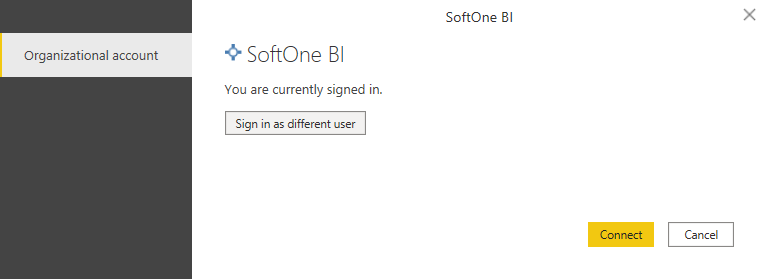
Στη συνέχεια, το Power BI Desktop λαμβάνει τα δεδομένα από τον χώρο αποθήκευσης δεδομένων.
Αφού ολοκληρωθεί η ανανέωση, είστε έτοιμοι να ξεκινήσετε την προσαρμογή της αναφοράς ή να τη δημοσιεύσετε ως έχει στην υπηρεσία Power BI.

Σημαντικό
Εάν εργάζεστε με περισσότερες από μία εγκαταστάσεις Soft1/Atlantis, τότε κατά την εναλλαγή μεταξύ των καταστημάτων δεδομένων, πρέπει να καταργήσετε τα διαπιστευτήρια SoftOne BI που αποθηκεύονται από το Power BI Desktop.